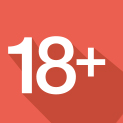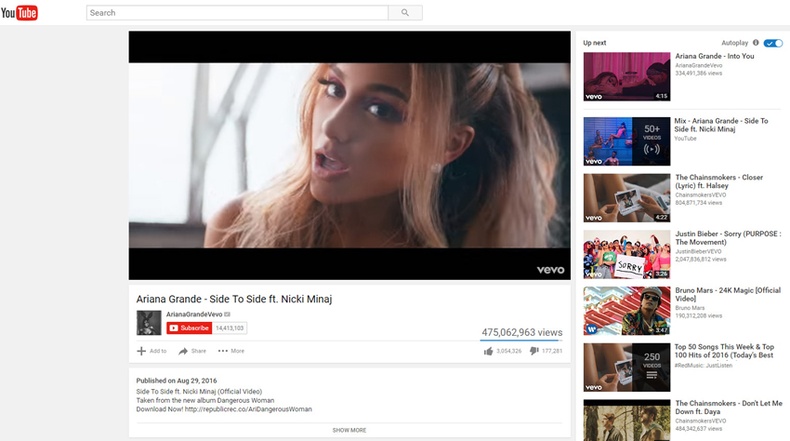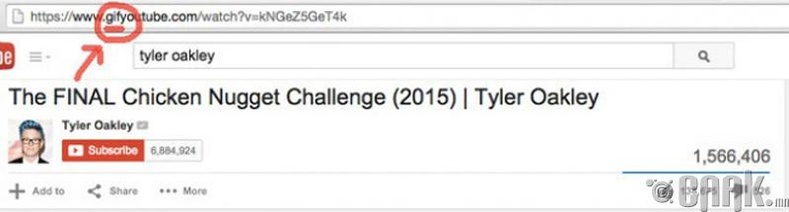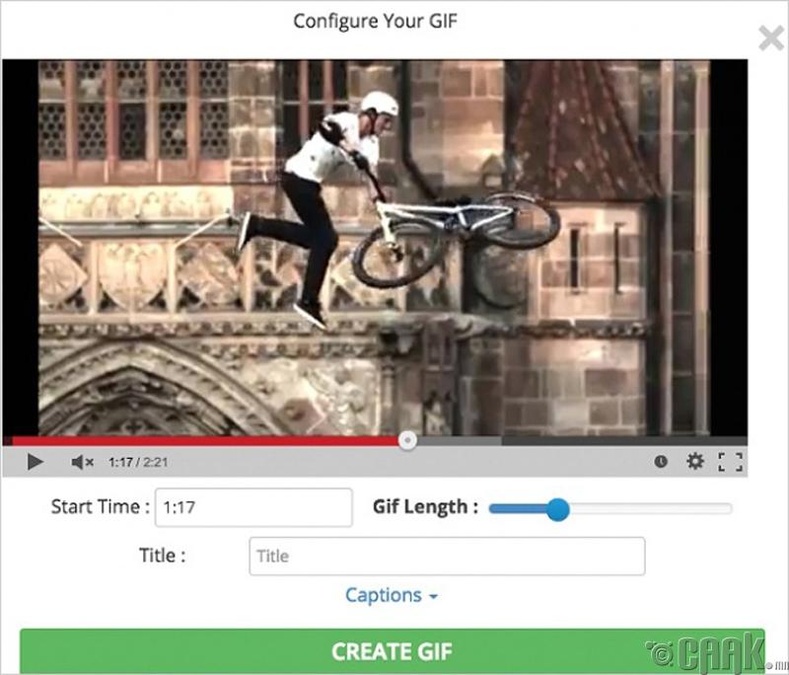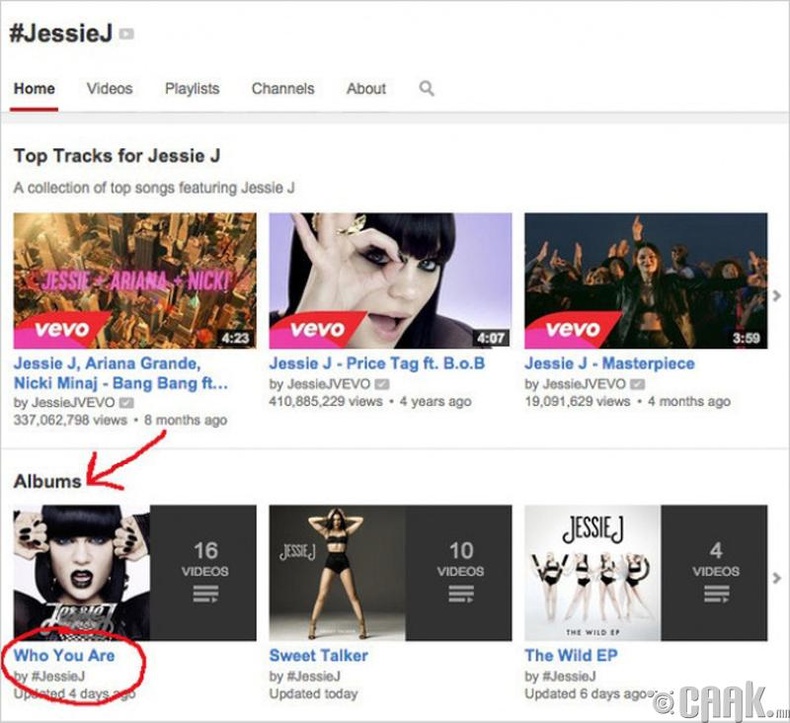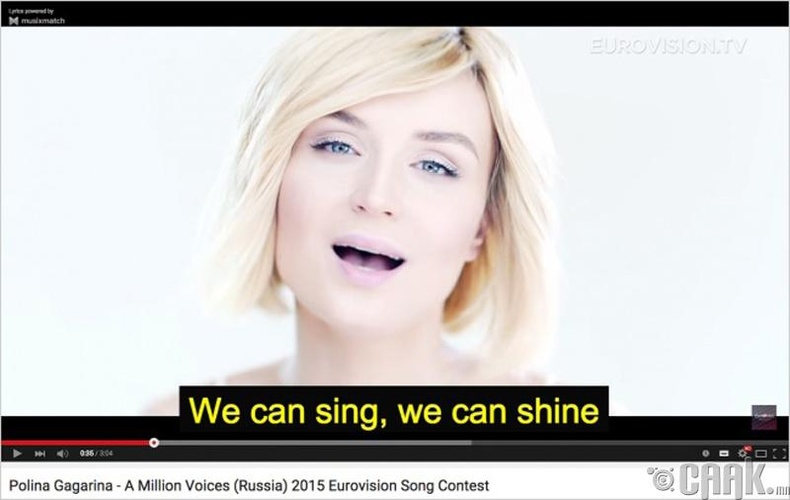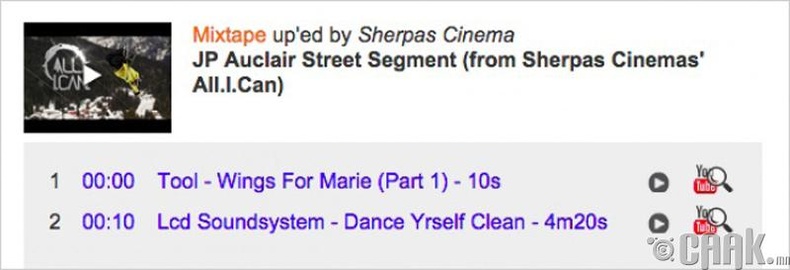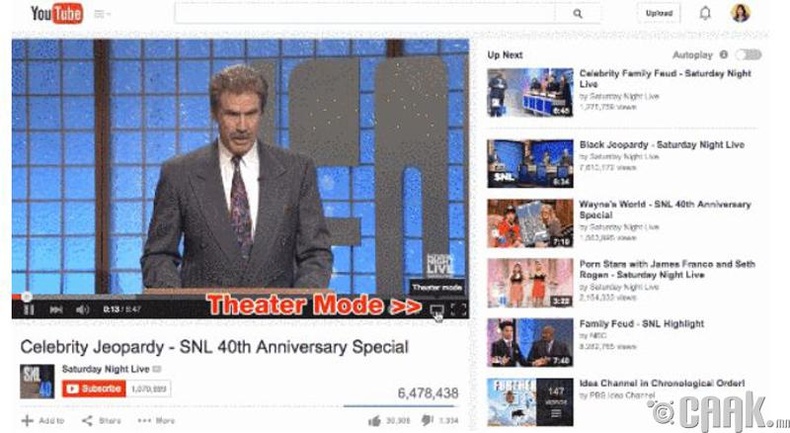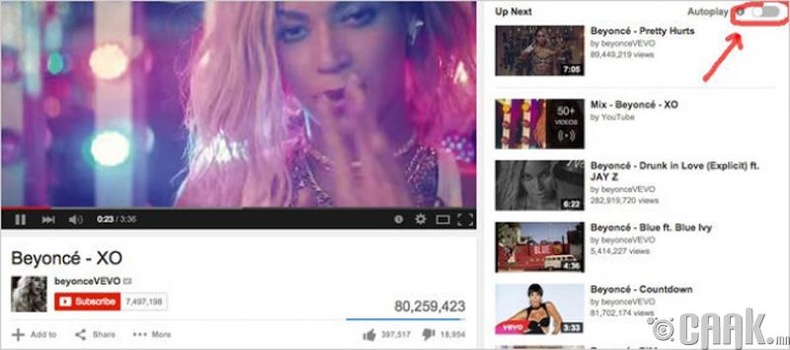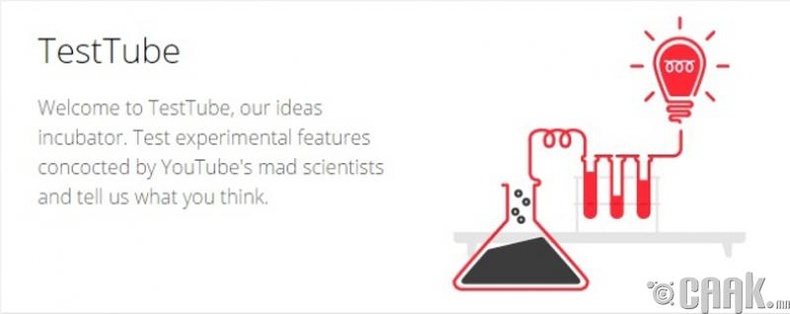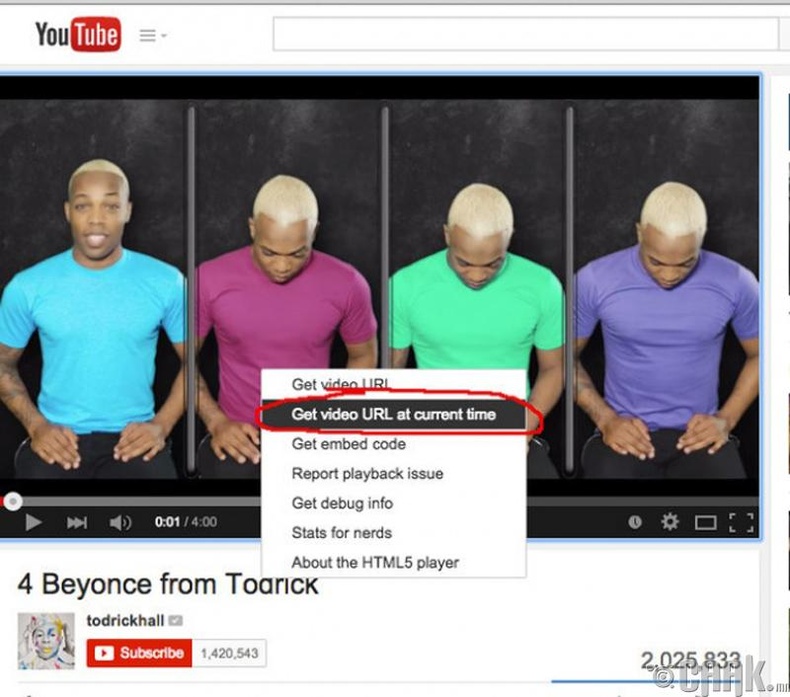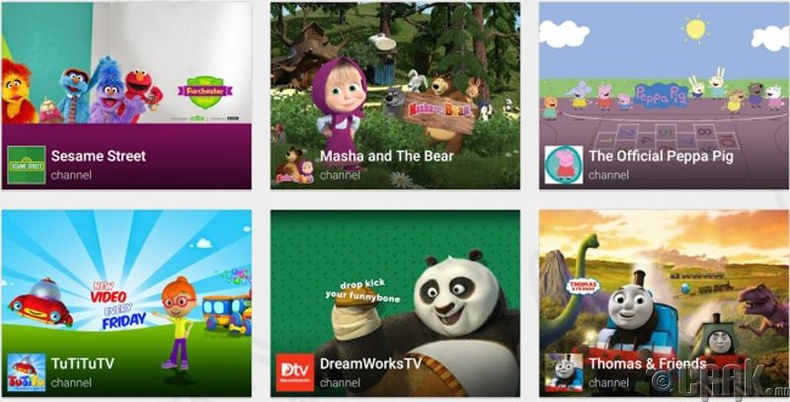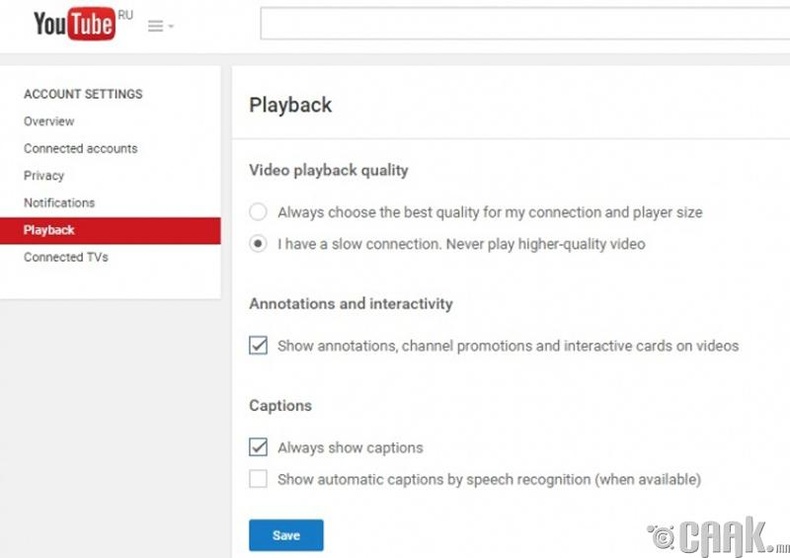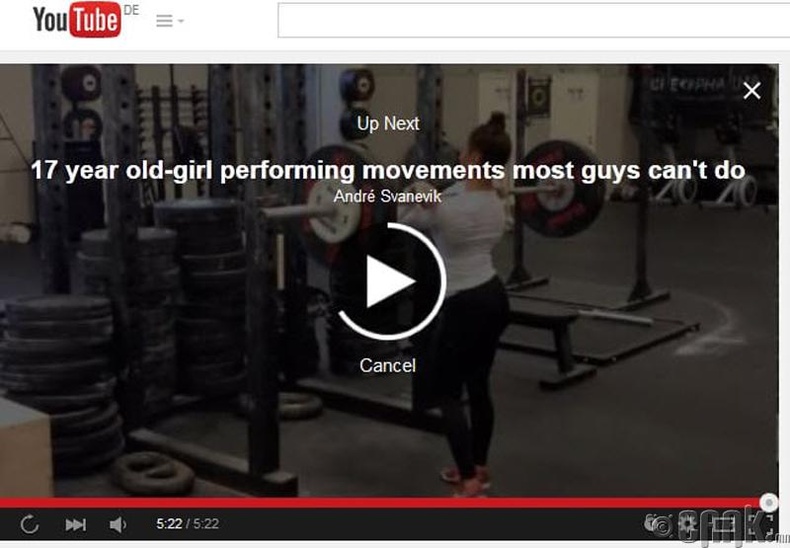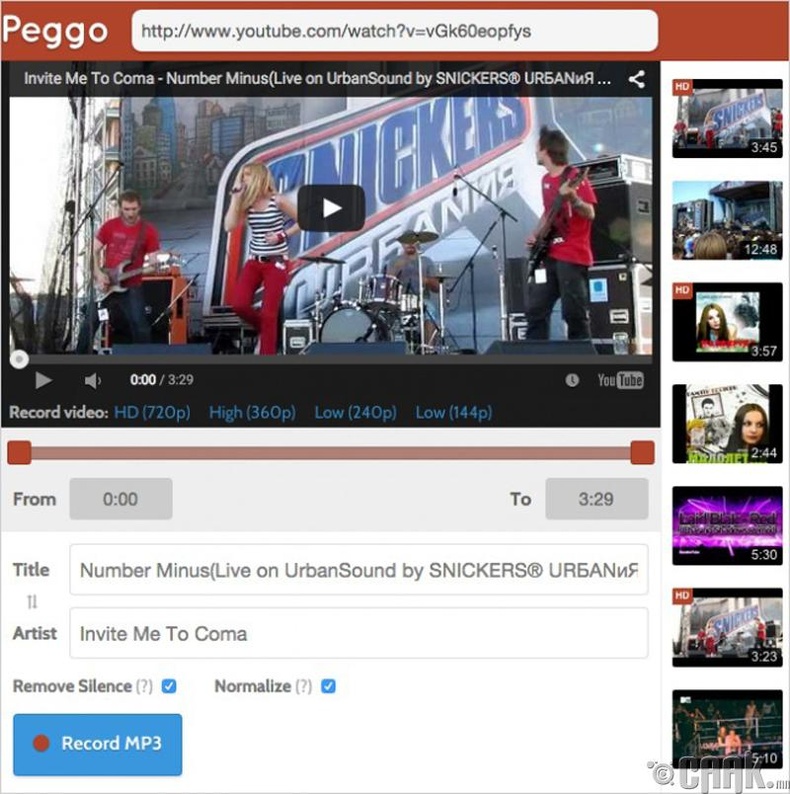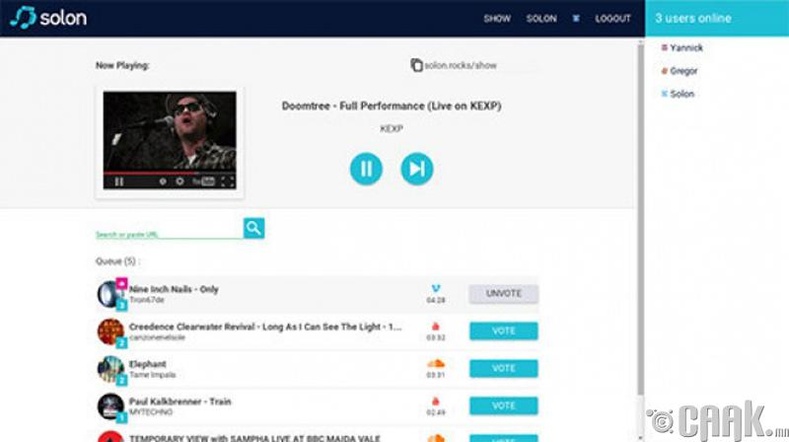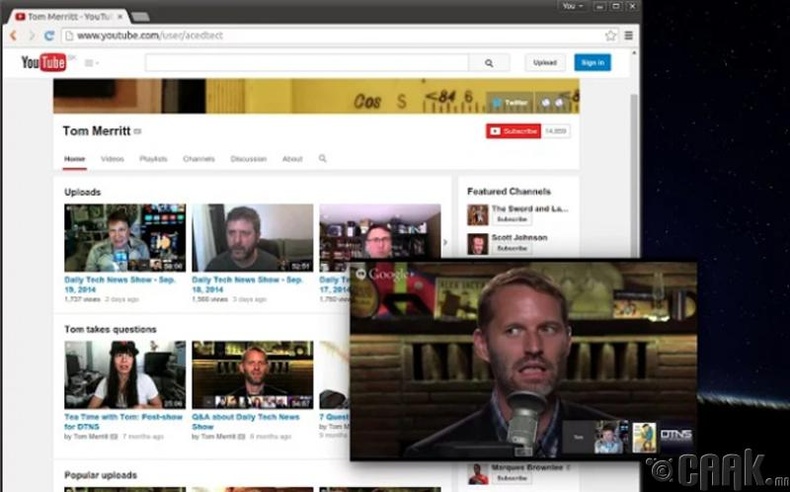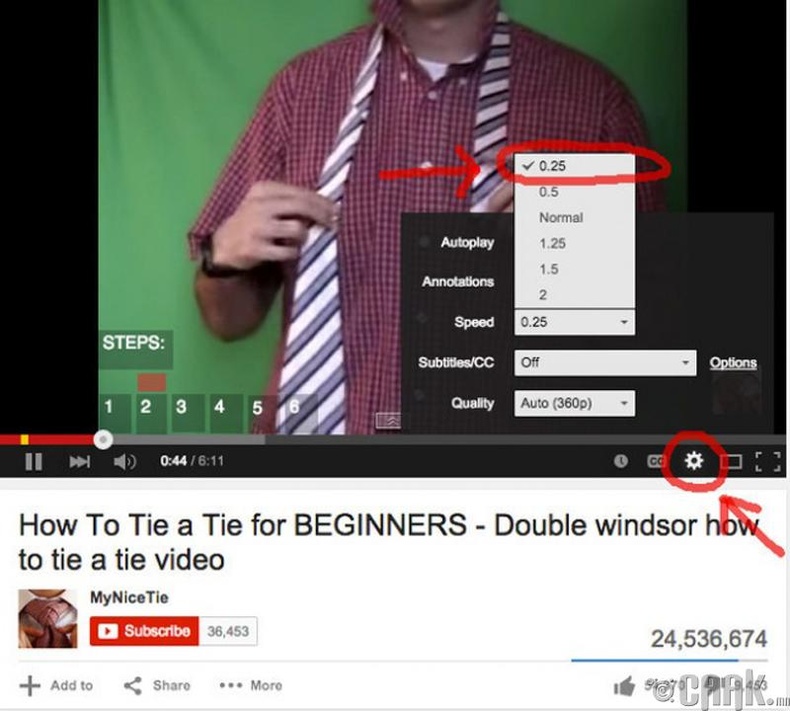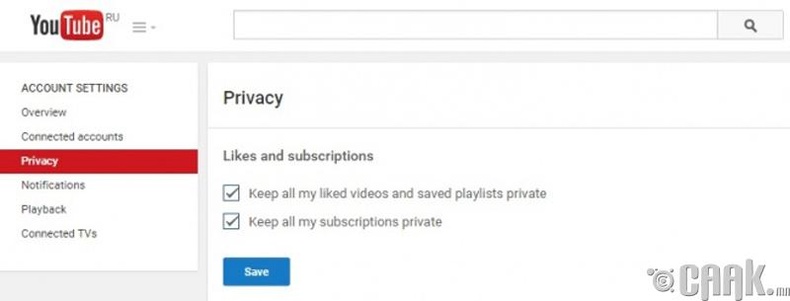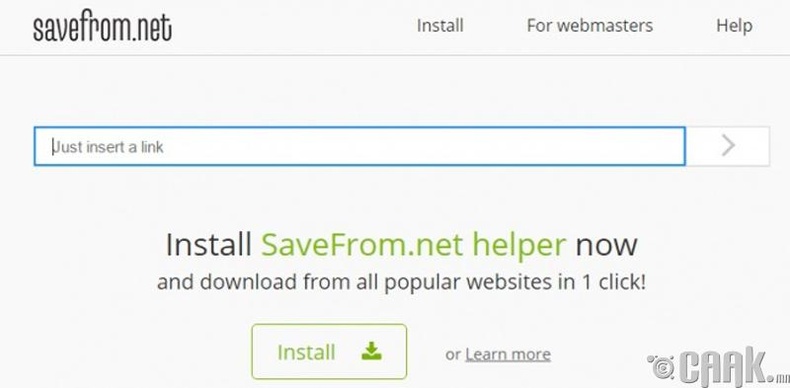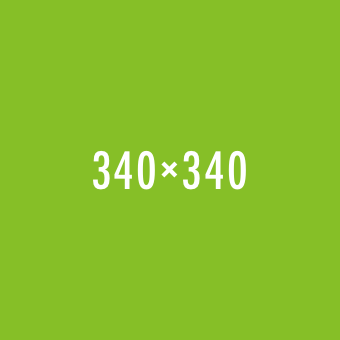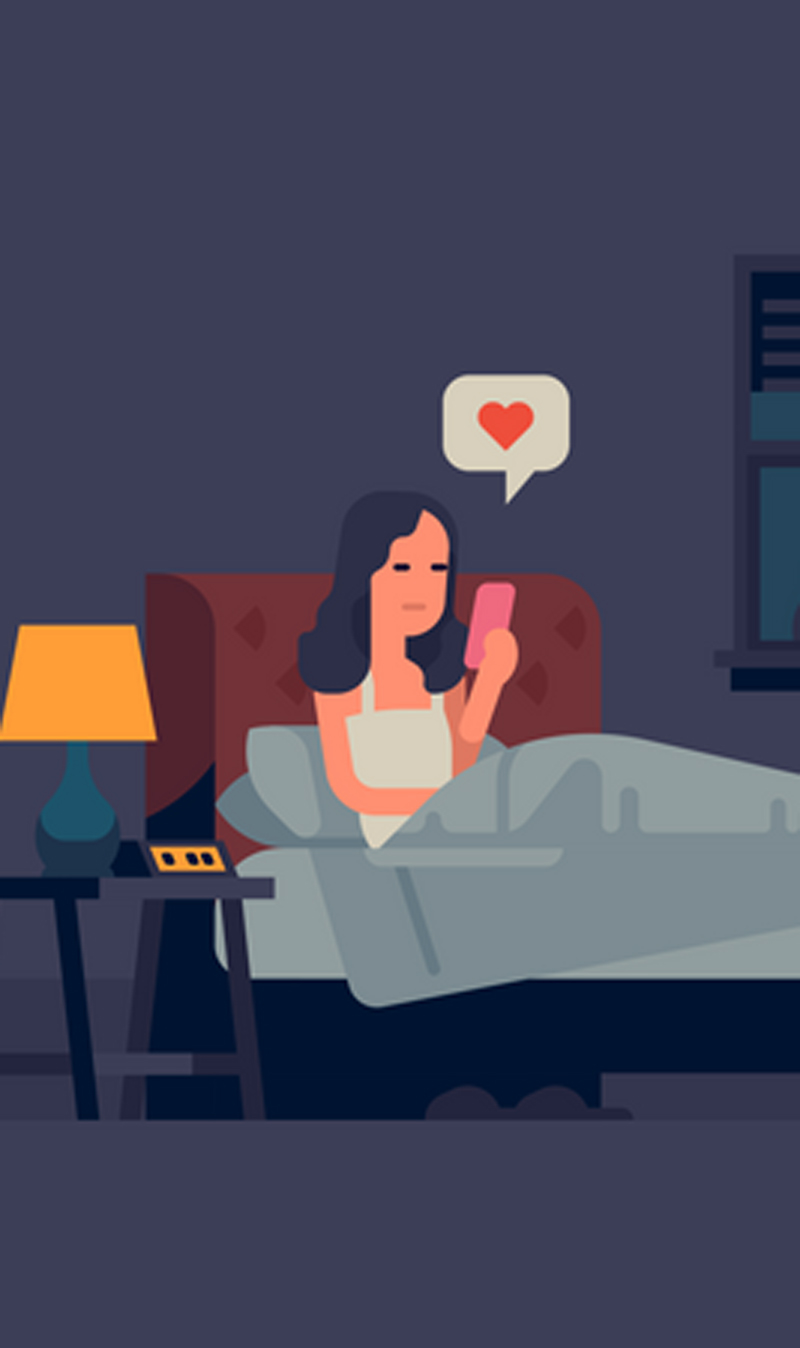1
"GIF" зураг хийх
Эхлээд хайх хэсэгт байгаа "Youtube" гэх үгийн урд талд "gif" гэж бичээрэй. Та ЭНД дарж ороод "Youtube" хуудсан дахь бичлэгээс өөрийн хүссэнг сонгож, "GIF" болгох боломжтой юм.
Тус линкээр нэвтэрч ороод зааврын дагуу ажиллаж, "GIF" зураг хийгээрэй.
2
Дуртай уран бүтээлчийнхээ хуудсыг хайх
Та "Youtube" хуудсанд нэвтрээд хайх хэсэгт дуртай дуучныхаа нэрний өмнө # тавиад хайгаад үзээрэй. Ингэснээр тухайн уран бүтээлчийн албан ёсны хуудас, уран бүтээлүүд гарч ирэх бөгөөд та "Albums" гэсэн хэсгээс хамгийн сүүлийн үеийн уран бүтээлийг нь сонсох боломжтой.
3
Дууны үг гаргах
Дуртай дуугаа дагаж дуулахыг хүсэх боловч үгийг нь мэдэхгүй бол "Musixmatch" аппликейшнийг гар утас болгон комьпютертээ суулгаарай. Тус аппликейшнд нийтдээ 7 сая дуу, 32 өөр төрлийн хэлээр байдаг аж.
4
Бичлэг таних
Хэний, ямар бичлэг гэдгийг мэдэхгүй, мэдэх боломжгүй байгаа тохиолдолд MooMa.sh сайтад нэвтэрч хайх хэсэгт бичлэгнийхээ линкийг хуулаарай. Ингээд л тус бичлэгийг хэн гэдэг ямар уран бүтээлчийн, хэдэн онд гаргасан болохыг тайлбарлаж өгөх юм.
5
"Theatre Mode"
Та үзэж байгаа бичлэгээ томруулж, хажуу талд байрлах санал болгосон бичлэгүүдийг холдуулахыг хүсч байвал баруун доод хэсэгт байрлах тэгш өнцөгт дүрс дээр дарахад хангалттай.
6
Автоматаар бичлэг тоглуулах
Одоо үзэж байгаа бичлэгээ үргэлжлүүлж, холбоотой бичлэгнүүдийг үзэхийг хүсвэл баруун дээд хэсэгт байрлах "Autoplay" хэсгийг асаагаарай.
7
Бичлэгний чанар шалгах
"Google" компанийн "Video Quality Report" гэх сайт нь таны бичлэгний чанарыг шалгаж, бүх мэдээллийг гаргаж өгөх аж.
8
Шинэчилсэн "Youtube"-ийг сонирхох
Та ЭНД дарж нэвтрээд "Youtube"-ийн шинэ загвартай танилцаж, туршиж үзэж болно.
9
Бичлэгээ хуваалцах
Хэрэв та үзэж байгаа бичлэгээ яг тухайн хэсгээс нь өөр хэн нэгэнд үзүүлж, илгээхийг хүсвэл бичлэг дээрээ хулганаа байрлуулж баруун товчлуурыг дарна. Дараа нь 2 дахь сонголт болох "Get video URL at current time" гэх хэсгийг сонгож, явуулах хүндээ пасте хийгээрэй. Ингээд л та тухайн бичлэгээ яг зогсоосон цагаас нь эхэлж бусдад үзүүлэх боломжтой болж байгаа юм.
10
Хүүхдэд зориулсан аппликейшн
"Youtube" хуудаснаа маш олон төрлийн бичлэг байдаг тул хүүхдүүд элдэв бусын зүйлс үзэж, тархиа сөрөг цэнэгээр дүүргэх хандлагатай байдаг. Иймд та "YouTube Kids" гэх аппликейшнийг гар утас, комьпютертээ суулгаж, хүүхэддээ үзүүлээрэй.
11
Бичлэгний хурдыг нэмэгдүүлэх
Үзэж байгаа бичлэг тань байн байн гацах нь интернэтийн хурднаас хамаардаг боловч зарим тохиолдолд "youtube" хуудас тань таны сонгосон төрлөөс хамаарах нь бий. Та ЭНД дарж ороод 2 дахь сонголтыг баталгаажуулаарай.
12
Бичлэг хайх
Хэрэв яг таны хайж байгаа бичлэг олдохгүй байвал:
- "channel" эсвэл "playlist"
- "HD" хэмээн хайж байгаа үгэндээ нэмж бичээрэй.
Ингэснээр таны хайсан бичлэг, холбоотой бичлэгүүдийн хамт гарч ирэх аж.
13
Бичлэгийг MP3 руу хувиргах
Бичлэгийг MP3 руу хувиргахын тулд та ердөө л Peggo сайт руу нэвтэрч, бичлэгний линкээ хуулахад хангалттай.
14
Өөрийн дуртай дуунуудын жагсаалтыг үүсгэх
Та өөрийн сонсох дуртай дуунуудаа нэг дор нэгтгэхийг хүсч байвал Solon сайтыг ашиглаарай. Тэнд та бүх дуугаа хуулж байршуулаад сонсох боломжтой.
15
Бичлэг зөөх
Үзэж байгаа бичлэгээ зөөж, тусад нь байршуулахыг хүсвэл "Floating for YouTube" аппликейшнийг татаж аваарай. Харин гар утасны тухайд бичлэгээ татаж, хажуу тийш гаргахад хангалттай юм.
16
Бичлэгний хурд удаашруулах, нэмэгдүүлэх
Үзэж байгаа бичлэгнийхээ хурдыг удаашруулах эсвэл түргэсгэхийг хүсч байвал бичлэгийн баруун доод хэсэгт байрлах дугуй тэмдэглэгээн дээр дарж, хурдыг сонгож тааруулж болно.
17
Өөрийн хуудсаа хувийн болгох
Хэрэв та өөрийн үзсэн зүйлсээ өөр хэн нэгэнд харуулахыг хүсэхгүй бол "youtube"-д бүртгүүлж, "privacy" хэсэгт нэвтрэн бүх асуулгад зөв тэмдэглэгээ өгөөрэй.
18
Компьютерийн гар дээр ажиллах
Та компьютерийн гарыг ашиглаж, "Youtube" хуудсанд хийх үйлдлүүдээ хөнгөвчилж болно.
- К үсэг = түр зогсоох, эхлүүлэх
- J үсэг = 10 секунд ухраах
- L үсэг = 10 секунд урагшлуулах
- M үсэг = дууг нь хаах, нээх
- 0 тоо = бичлэгийг эхлүүлэх
- 1-9 тоо = бичлэгийг гүйлгэх
- "+" = хэмжээг томсгох
- "-" = хэмжээг жижигсгэх
19
Бичлэг татах
"Youtube" хуудаснаас бичлэг татаж авахдаа Save From Net хуудсыг ашиглаж нэвтрээд татаж аваарай.
20
Комьпютерээ зурагттай холбох
Та бичлэгт үзүүлсэн зааврын дагуу комьпютерээ зурагттайгаа холбож болох юм. Хамгийн гол нь таны зурагт ухаалаг байх ёстойг анхаараарай.